Savjet: Saznajte više o programu Microsoft Forms ili započnite s radom odmah i stvorite upitnik, test ili anketu. Želite naprednije brendiranje, vrste pitanja i analizu podataka? Isprobajte Dynamics 365 Customer Voice.
Kada stvorite ankete, kvotike, ankete i ostale vrste obrazaca, možete ispisati prazni obrazac, sažetak odgovora ili odgovore za određene pojedince.
Ispis praznog obrasca
Prazni obrazac možete ispisati ako imate scenarij koji zahtijeva od ispitanika da ispunjavaju kopiju.
-
Odaberite Dodatne postavke obrasca

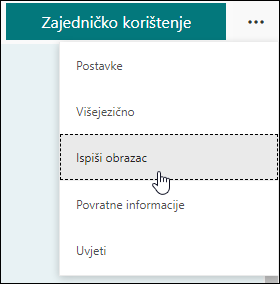
-
Prilagodite postavke pisača onako kako želite.
-
Odaberite Ispiši.
Ispis sažetka odgovora
Možete ispisati stranicu sažetka obrasca, pitanja, broj odgovora i grafikon za svako pitanje koje sadrži kvar na koji su ispitanici odgovorili na to određeno pitanje.
-
Idite na karticu odgovori .
-
Odaberite Dodatne mogućnosti

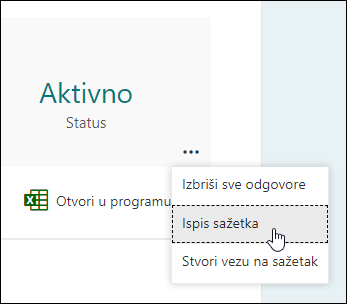
Ispis odgovora za pojedinca
Možete i ispisati odgovore za određene pojedince.
-
Na kartici odgovori odaberite gumb Prikaz rezultata .
-
Odaberite Dodatne mogućnosti

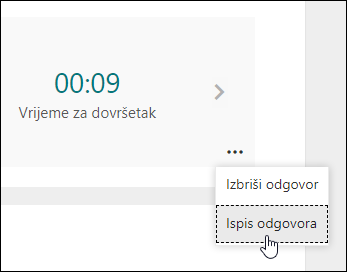
Povratne informacije za Microsoft Forms
Voljeli bismo čuti vaše mišljenje! Za slanje informacija o servisu Microsoft Forms idite na gornji desni kut obrasca i odaberite stavku Još postavki obrasca 










